راهاندازی سرور چاپ
با راهاندازی سرور چاپ در شبکه، میتوانید سرعت عملیات چاپ را در رایانه افزایش دهید و بدین وسیله بار روی آن رایانه را کاهش دهید.
در Windows، میتوانید درایور چاپگر را از طریق سرور چاپ نصب کنید تا از دردسر بارگیری درایور چاپگر در هر رایانه تحت شبکه یا استفاده از CD/DVD-ROM رها شوید.
در Windows، میتوانید درایور چاپگر را از طریق سرور چاپ نصب کنید تا از دردسر بارگیری درایور چاپگر در هر رایانه تحت شبکه یا استفاده از CD/DVD-ROM رها شوید.
برای راهاندازی سرور چاپ، سرور چاپ را فعال کنید تا از دستگاه چاپ کند و سپس تنظیمات اشتراکگذاری چاپگر را پیکربندی کنید.
برای استفاده از سرور چاپ در محیط دامنه، با سرپرست شبکه خود مشورت کنید.
برای استفاده از سرور چاپ در محیط دامنه، با سرپرست شبکه خود مشورت کنید.
فعال کردن سرور چاپ برای چاپ از دستگاه
درایور چاپگر را روی رایانهای که قرار است سرور چاپ شود نصب کنید و تنظیمات را با توجه به محیط استفاده خود پیکربندی کنید. آمادهسازی برای چاپ از رایانه
پیکربندی تنظیمات برای اشتراکگذاری چاپگر
تنظیمات اشتراکگذاری چاپگر را در رایانهای که قرار است سرور چاپ شود پیکربندی کنید تا سایر رایانههای موجود در شبکه بتوانند از سرور چاپ استفاده کنند.
هنگام استفاده از Windows
در رایانهای که میخواهید سرور چاپ شود باید امتیازات مدیر داشته باشد.
|
مقدمات ضروری
|
|
سیستم عامل رایانهای که سرور چاپ میشود و سیستم عامل رایانهای که از سرور چاپ (سرویس گیرنده) استفاده میکند بررسی کنید (32 بیتی یا 64 بیتی). مشاهده اطلاعات سیستم رایانه
|
1
با استفاده از حساب سرپرست، به سیستم رایانهای که قرار است سرور چاپ شود وارد شوید.
2
روی [ ] (Start)
] (Start)  [
[ ] (Settings)
] (Settings)  [دستگاه ها]
[دستگاه ها]  [چاپگرها و اسکنرها] کلیک کنید.
[چاپگرها و اسکنرها] کلیک کنید.
 [
[ [دستگاه ها]
[دستگاه ها]  [چاپگرها و اسکنرها] کلیک کنید.
[چاپگرها و اسکنرها] کلیک کنید.صفحه [چاپگرها و اسکنرها] نمایش داده میشود.
3
روی درایور چاپگر این دستگاه کلیک کنید  [Manage]
[Manage]  [ویژگی های چاپگر].
[ویژگی های چاپگر].
 [Manage]
[Manage]  [ویژگی های چاپگر].
[ویژگی های چاپگر].صفحه مشخصات درایور چاپگر نمایش داده میشود.
4
در زبانه [اشتراک گذاری]، کادر انتخاب [به اشتراک گذاشتن این چاپگر] را علامت بزنید و نام اشتراکگذاریشده را وارد کنید.
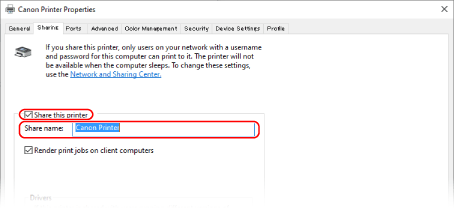
5
برحسب نیاز، درایور اضافی را نصب کنید.

اگر رایانه سرویسگیرنده دارای سیستم عاملی است که با سرور چاپ متفاوت است (32 یا 64 بیتی)، یک درایور اضافی نصب کنید.
|
1
|
روی [درایورهای اضافی] کلیک کنید.
صفحه [درایورهای اضافی] نمایش داده میشود.
|
|
2
|
کادر انتخاب درایوری که باید اضافه شود را علامت بزنید و روی [تأیید] کلیک کنید.
اگر رایانه سرور چاپ دارای سیستم عامل 32 بیتی است، کادر انتخاب [x64] (درایور مربوط به نسخه 64 بیتی) را علامت بزنید.
اگر رایانه سرور چاپ دارای سیستمعامل 64 بیتی است، کادر انتخاب [x86] (درایور نسخه 32 بیتی) را علامت بزنید.
|
|
3
|
روی [مرور کردن] کلیک کنید، پوشهای را که درایور در آن قرار دارد مشخص کنید و روی [تأیید] کلیک کنید.
هنگام مشخص کردن پوشه درایور دانلودشده
اگر رایانه سرور چاپ دارای سیستمعامل 32 بیتی است، پوشه [x64] را همراه با پوشه
 [Driver] درایور استخراجشده مشخص کنید. [Driver] درایور استخراجشده مشخص کنید.اگر رایانه سرور چاپ دارای سیستمعامل 64 بیتی است، پوشه [32BIT] با پوشه
 [Driver] درایور خارجشده از حالت فشرده مشخص کنید. [Driver] درایور خارجشده از حالت فشرده مشخص کنید.
هنگام مشخص کردن پوشه در CD/DVD-ROM همراه محصول
اگر رایانه سرور چاپ دارای سیستمعامل 32 بیتی است، در پوشه
 [UFRII] [UFRII]  [x64] [x64]  [Driver] موجود در CD/DVD-ROM، [intdrv] را مشخص کنید. [Driver] موجود در CD/DVD-ROM، [intdrv] را مشخص کنید.گر رایانه سرور چاپ دارای سیستمعامل 64 بیتی است، در پوشه
 [UFRII] [UFRII]  [32BIT] [32BIT]  [Driver] موجود در CD/DVD-ROM، [intdrv] را مشخص کنید. [Driver] موجود در CD/DVD-ROM، [intdrv] را مشخص کنید. |
|
4
|
با دنبال کردن دستورالعملهای روی صفحه، درایور اضافی را نصب کنید.
|
6
روی [تأیید] کلیک کنید.
تنظیمات اعمال شدهاند.
هنگام استفاده از macOS
1
روی [ ] کلیک کنید
] کلیک کنید  [System Preferences]
[System Preferences]  [Sharing].
[Sharing].
 [System Preferences]
[System Preferences]  [Sharing].
[Sharing].صفحه [Sharing] نمایش داده میشود.
2
کادر انتخاب [Printer Sharing] را علامت بزنید.
3
در [Printers]، کادر انتخاب دستگاه را علامت بزنید.
4
در صورت نیاز، کاربرانی را که میتوانند از سرور چاپ استفاده کنند محدود کنید.
بهطور پیشفرض، همه کاربران میتوانند از سرور چاپ استفاده کنند.
برای اینکه به کاربران خاصی امکان استفاده از سرور چاپ را بدهید، روی [+] در بخش [Users] کلیک کنید و کاربرانی را که میتوانند از سرور چاپ استفاده کنند انتخاب کنید.
برای اینکه به کاربران خاصی امکان استفاده از سرور چاپ را بدهید، روی [+] در بخش [Users] کلیک کنید و کاربرانی را که میتوانند از سرور چاپ استفاده کنند انتخاب کنید.
5
صفحه [Sharing] را ببندید.
تنظیمات اعمال شدهاند.